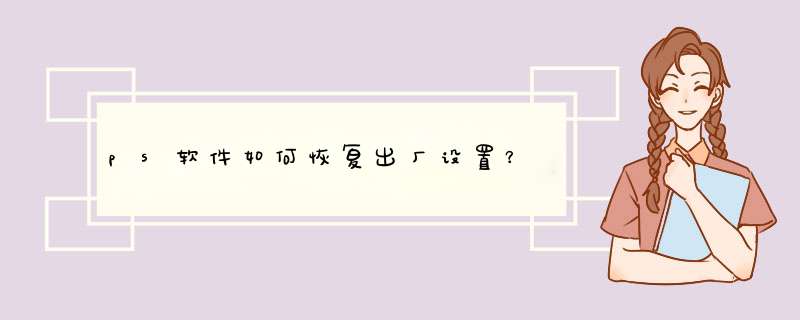
方法一
1、首先在桌面上找到Photoshop的快捷键图标。
2、我们开启Photoshop进入到工作页面,在工作页面上方的菜单栏中选择“窗口——工作区——复位基本功能”。
3、确定进行复位基本功能后,可以看到,我们的Photoshop页面发生了变化,变成了Photoshop之前的默认状态。
方法二
1、还可以通过删除我们对Photoshop的设置,来让Photoshop恢复到默认的设置。
2、按住“Shift+Alt+Ctrl”三键一起按,然后我们双击Photoshop图标进行开启,系统会d出提示“是否删除Photoshop设置文件”,点击“是”。
3、确定删除Photoshop的设置文件后,Photoshop就会进入到开启页面,等待Photoshop开启页面加载完毕,我们就可以进入到PS工作区。
4、进入到重置设置文件的Photoshop工作区后,我们可以看到,PS上的所有设置都已经恢复到了最原始的设置,我们之前对Photoshop进行的设置全部被重置为默认设置。
本文章基于Dell灵越5000品牌、Windows10系统、Photoshopcc2018版本撰写的。
ps恢复初始设置的方法,以复位基本功能为例,下面是具体 *** 作介绍:
工具/原料:联想T460、Windows10、Photoshop23.41。
1、点击窗口
打开PS软件导入素材之后,点击上方的窗口。
2、点击复位基本功能
d出功能菜单,点击工作区,再点击复位基本功能。
3、完成恢复初始设置
最后可以看到PS工作界面排列布局恢复到了默认状态。
欢迎分享,转载请注明来源:内存溢出

 微信扫一扫
微信扫一扫
 支付宝扫一扫
支付宝扫一扫
评论列表(0条)